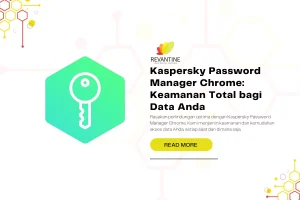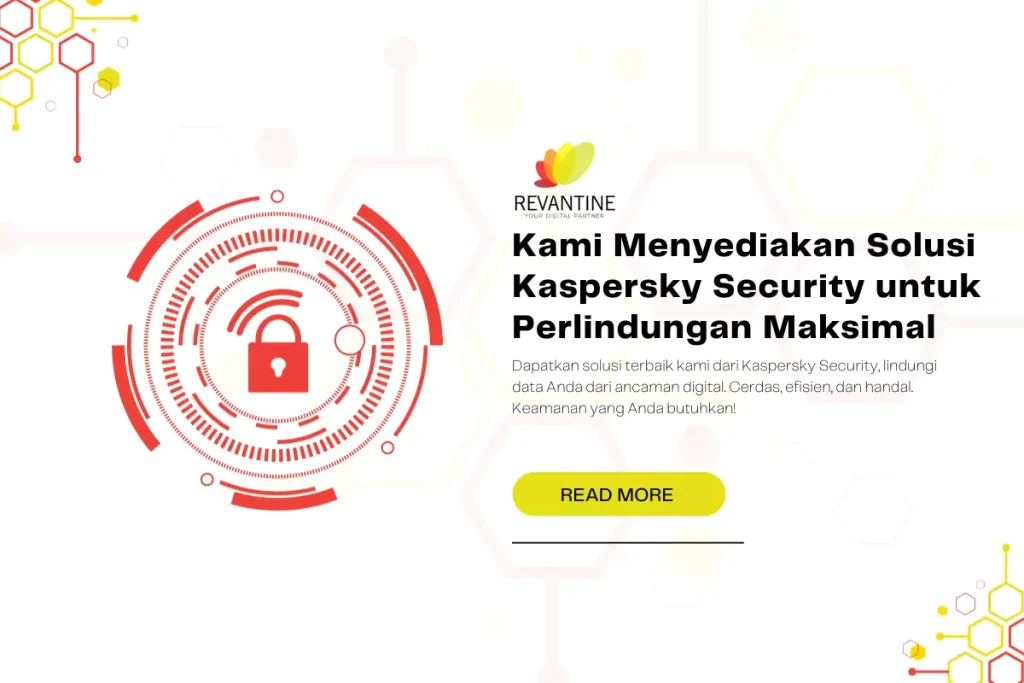Apakah Anda mengalami masalah dengan lambatnya kinerja komputer Anda? Jangan khawatir, kami memiliki beberapa kiat ampuh untuk cara mempercepat kinerja PC Anda.
Dalam artikel ini, kami akan memberikan tips yang dapat Anda ikuti untuk mengoptimalkan komputer Anda dan membuatnya bekerja pada kapasitas maksimum.
Daftar Isi
ToggleMenambah Kapasitas RAM dan Harddisk

Salah satu cara yang efektif untuk meningkatkan kinerja PC adalah dengan menambah kapasitas RAM dan harddisk. Dengan RAM yang lebih besar, komputer dapat memproses lebih banyak data secara simultan, sehingga meningkatkan kecepatan dan kinerja keseluruhan.
Begitu juga dengan harddisk, dengan kapasitas yang lebih besar, Anda dapat menyimpan lebih banyak file dan program tanpa mempengaruhi kinerja komputer.
“Menambah RAM dan harddisk juga mudah dilakukan.”
“RAM dapat ditambahkan dengan membeli modul RAM tambahan sesuai dengan spesifikasi komputer Anda. Pastikan untuk memilih RAM dengan kapasitas yang sesuai dan kompatibel dengan motherboard komputer Anda.”
“Sementara itu, untuk menambah kapasitas harddisk, Anda dapat membeli harddisk eksternal atau mengganti harddisk internal yang lebih besar. Untuk melakukan ini, pastikan Anda mempertimbangkan kebutuhan penyimpanan data Anda dan mengikuti petunjuk penggantian harddisk yang benar.”
Tingkatkan kinerja komputer Anda dengan menambah kapasitas RAM dan harddisk. Dengan langkah sederhana ini, Anda akan merasakan perbedaan yang signifikan dalam kecepatan dan responsivitas komputer Anda.
Menghapus File Sampah dan Uninstall Program Tidak Penting
Dalam langkah ini, kami akan menjelaskan bagaimana menghapus file sampah dan menguninstall program yang tidak penting untuk mempercepat kinerja PC Anda.
Salah satu langkah penting untuk meningkatkan performa komputer Anda adalah dengan membersihkan file sampah yang terdapat di Recycle Bin. File-file ini tidak hanya memakan ruang penyimpanan yang berharga, tetapi juga dapat memperlambat kinerja sistem. Dengan menghapus file sampah secara teratur, Anda dapat membebaskan ruang dan meningkatkan kecepatan komputer Anda.
Selain itu, menguninstall program yang tidak lagi Anda gunakan atau tidak penting juga merupakan langkah yang sangat efektif. Terkadang, komputer kita terisi oleh berbagai program yang tidak pernah kita gunakan. Program-program ini tidak hanya memakan ruang penyimpanan, tetapi juga menyita sumber daya sistem yang dapat menghambat kinerja komputer. Dengan menghapus program yang tidak perlu, Anda dapat membebaskan ruang penyimpanan dan mempercepat kinerja PC Anda.
Langkah-langkah untuk menghapus file sampah dan uninstall program tidak penting:
- Buka Recycle Bin dan hapus semua file yang tidak diperlukan.
- Buka Control Panel dan pilih “Uninstall a program”.
- Pilih program yang ingin Anda uninstall dan klik tombol “Uninstall”.
- Ikuti petunjuk yang diberikan untuk menyelesaikan proses uninstall.
- Setelah selesai menghapus program, pastikan untuk membersihkan registry Anda dengan menggunakan program pembersih registry yang terpercaya.
Dengan mengikuti langkah-langkah ini, Anda dapat membersihkan komputer Anda dari file sampah dan program tidak penting, serta mempercepat kinerja PC Anda secara signifikan.
Baca Juga : Tips Terbaik Cara Memperlancar Kinerja Laptop
Memasang Antivirus dan Melakukan Disk Defragmenter

Memasang antivirus dan melakukan disk defragmenter adalah dua metode yang penting untuk meningkatkan kinerja PC Anda. Antivirus bertindak sebagai lapisan perlindungan yang melindungi sistem Anda dari ancaman malware dan virus yang dapat memperlambat kinerja komputer.
Dengan menginstal antivirus yang handal, Anda dapat menjaga keamanan sistem Anda dan mencegah serangan berbahaya yang dapat merusak file dan mengganggu operasi komputer Anda. Pastikan untuk memperbarui antivirus Anda secara teratur untuk mendapatkan perlindungan yang optimal.
Selain itu, melakukan disk defragmenter juga merupakan langkah krusial untuk meningkatkan kinerja PC Anda. Seiring waktu, ketika Anda menyimpan dan menghapus file, data di hard disk Anda dapat menjadi terfragmentasi, menyebabkan akses yang lambat dan pemrosesan yang tidak efisien.
Disk defragmenter membantu menyusun ulang data tersebut sehingga dapat diakses secara lebih efisien oleh sistem operasi. Dengan melakukan disk defragmenter secara teratur, Anda dapat meningkatkan kecepatan baca dan tulis pada hard disk Anda, sehingga meningkatkan performa keseluruhan PC Anda.
Mengapa Antivirus dan Disk Defragmenter Penting?
- Antivirus melindungi sistem dari serangan malware dan virus yang dapat merusak file dan menghambat kinerja komputer
- Memasang antivirus yang terbaru dan memperbarui secara teratur adalah kunci untuk keamanan yang optimal
- Disk defragmenter membantu menyusun ulang data yang terfragmentasi, meningkatkan kecepatan baca dan tulis pada hard disk
- Menjalankan disk defragmenter secara teratur dapat meningkatkan performa keseluruhan PC Anda
Dengan mengikuti langkah-langkah ini, Anda dapat mempercepat kinerja PC Anda dan memastikan bahwa komputer Anda beroperasi dengan kecepatan maksimal.
Pastikan untuk menjaga keamanan sistem Anda dengan menginstal antivirus yang handal dan melakukan disk defragmenter secara teratur. Dengan begitu, Anda dapat mengoptimalkan komputer Anda untuk bekerja dengan efisien dan lancar.
Menonaktifkan Program Startup dan Mengurangi Efek Visual
Melalui strategi ini, Anda dapat mempercepat kinerja PC dengan menonaktifkan program saat startup dan mengurangi efek visual pada desktop. Ketika komputer menyala, beberapa program akan secara otomatis berjalan di latar belakang. Mematikan program-program ini saat startup dapat mengurangi beban pada sistem dan mempercepat waktu booting komputer.
Anda dapat menonaktifkan program startup dengan mengakses Task Manager. Caranya, tekan kombinasi tombol Ctrl + Shift + Esc, kemudian pilih tab “Startup”. Di sana, Anda akan melihat daftar program yang berjalan saat startup. Untuk menonaktifkan program, cukup klik kanan pada program yang tidak diinginkan dan pilih “Disable”. Penting untuk hanya menonaktifkan program yang tidak penting, seperti aplikasi chat atau media sosial, dan tetap mempertahankan program yang diperlukan untuk sistem.
Selain menonaktifkan program saat startup, mengurangi efek visual pada desktop juga dapat mempercepat kinerja komputer. Efek visual seperti animasi transparansi, bayangan, atau efek lainnya dapat membebani sistem dan mengurangi responsivitas. Anda dapat mengatur efek visual dengan mengakses pengaturan sistem. Pada Windows 10, klik kanan pada ikon Start, pilih “System”, lalu klik “Advanced system settings”. Di tab “Advanced”, klik tombol “Settings” di bagian “Performance”. Di sana, Anda dapat memilih untuk “Adjust for best performance” atau “Custom” dan memilih efek visual yang ingin Anda aktifkan atau nonaktifkan.
Apa yang Bisa Anda Lakukan:
- Nonaktifkan program yang tidak diperlukan saat startup melalui Task Manager.
- Kurangi efek visual pada desktop dengan mengatur pengaturan sistem.
“Dengan menonaktifkan program startup dan mengurangi efek visual, Anda dapat mengoptimalkan kinerja PC Anda. Hal ini dapat membantu meningkatkan responsivitas dan mempercepat waktu booting komputer Anda.”
Dengan menerapkan strategi ini, Anda dapat mempercepat kinerja PC Anda secara signifikan. Dengan menonaktifkan program startup yang tidak diperlukan dan mengurangi efek visual pada desktop, Anda dapat mengalokasikan lebih banyak sumber daya sistem untuk tugas-tugas yang penting. Ini akan membantu meningkatkan responsivitas komputer dan membuat pengalaman menggunakan PC Anda lebih lancar dan efisien.
Meningkatkan Performa dengan Custom Virtual Memory
Salah satu cara memperbaiki masalah kinerja PC adalah dengan meningkatkan performa melalui custom virtual memory. Virtual memory adalah bagian dari hard drive yang digunakan oleh komputer untuk menyimpan data ketika RAM penuh. Dengan mengatur virtual memory secara manual, Anda dapat meningkatkan kinerja komputer Anda dan mengoptimalkan penggunaan memori.
Ada beberapa langkah untuk meng-custom virtual memory pada komputer Anda. Pertama, buka jendela System Properties dengan mengklik kanan pada ikon Computer dan memilih Properties. Selanjutnya, pilih Advanced System Settings dan buka tab Advanced. Di bagian Performance, klik tombol Settings dan pilih tab Advanced lagi. Di bagian Virtual Memory, klik tombol Change untuk mengatur virtual memory manual.
- Pertama, pastikan opsi “Automatically manage paging file size for all drives” tidak dicentang.
- Kemudian, pilih drive yang ingin Anda atur virtual memory-nya.
- Pilih opsi “Custom size” dan masukkan nilai awal dan maksimal yang Anda inginkan.
- Klik tombol Set dan Ok untuk menyimpan pengaturan.
Dengan meng-custom virtual memory, Anda dapat mengalokasikan ukuran yang tepat sesuai dengan kebutuhan komputer Anda. Misalnya, jika Anda sering menggunakan aplikasi yang membutuhkan banyak ruang memori, Anda dapat meningkatkan ukuran virtual memory agar komputer dapat menangani beban kerja yang lebih berat.
Selain itu, penting juga untuk memilih drive yang memiliki ruang kosong yang cukup untuk menampung ukuran virtual memory yang diatur. Pastikan untuk memeriksa kapasitas hard drive dan mengatur ukuran virtual memory yang masuk akal.
Baca Juga : Tips dan Trik Cara Mempercepat Kinerja Komputer dari Kami
Optimasi PC dengan Maintenance Rutin

Merawat PC secara rutin melalui tugas-tugas seperti memperbarui driver, melakukan scan malware, dan membersihkan file sementara penting untuk mengoptimalkan kinerja PC Anda. Dengan melakukan maintenance rutin, Anda dapat memastikan bahwa komputer Anda tetap berfungsi dengan lancar dan optimal.
- Perbarui Driver: Driver adalah perangkat lunak yang memungkinkan perangkat keras komputer Anda berkomunikasi dengan sistem operasi. Memperbarui driver secara teratur membantu menjaga kompatibilitas dan kinerja perangkat keras Anda.
- Lakukan Scan Malware: Malware adalah ancaman potensial yang dapat mengganggu kinerja komputer Anda. Melakukan scan malware secara teratur dengan menggunakan program antivirus yang terpercaya dapat membantu melindungi PC Anda dari serangan dan memastikan kinerjanya tetap optimal.
- Bersihkan File Sementara: File sementara seperti cache dan file temporary dapat menumpuk seiring waktu dan menghabiskan ruang penyimpanan. Membersihkan file-file tersebut secara teratur membantu mengoptimalkan ruang disk dan meningkatkan kinerja PC Anda.
Optimasi PC Anda untuk Kinerja Terbaik
Selain tugas-tugas maintenance rutin di atas, ada beberapa langkah tambahan yang dapat Anda ambil untuk mengoptimalkan kinerja PC Anda:
- Tingkatkan Kapasitas RAM: Memasang RAM tambahan pada komputer Anda dapat meningkatkan kemampuan multitasking dan meningkatkan kecepatan pemrosesan data.
- Nonaktifkan Program Startup yang Tidak Diperlukan: Program yang berjalan saat startup komputer dapat memperlambat waktu booting. Menonaktifkan program-program yang tidak penting akan mempercepat booting dan membebaskan sumber daya sistem.
- Kurangi Efek Visual: Mengurangi efek visual pada desktop seperti animasi dan transparansi dapat mengurangi beban pada kartu grafis dan meningkatkan responsivitas komputer.
- Buat Virtual Memory yang Disesuaikan: Mengatur pengaturan virtual memory pada komputer Anda sesuai dengan kebutuhan dapat meningkatkan efisiensi dan kinerja sistem.
Dengan mengikuti tips-tips di atas dan melakukan maintenance rutin, Anda dapat mengoptimalkan kinerja PC Anda dan memastikan komputer Anda tetap berjalan dengan baik.
Kesimpulan Cara Mempercepat Kinerja PC
Dengan menerapkan kiat-kiat yang telah kami bahas, Anda dapat mempercepat kinerja PC Anda dengan efektif dan membuatnya berfungsi maksimal. Pertama, kami menyarankan untuk meningkatkan kapasitas RAM dan harddisk Anda. Dengan melakukan upgrade pada komponen ini, Anda dapat memastikan operasi yang lebih lancar dan lebih cepat saat multitasking.
Selain itu, membersihkan file sampah di Recycle Bin dan menghapus program yang tidak penting juga dapat membantu mempercepat kinerja komputer Anda. Dengan membuka ruang dan menghapus perangkat lunak yang tidak terpakai, Anda dapat membebaskan sumber daya sistem dan meningkatkan kecepatan komputer Anda.
Tidak kalah pentingnya, Anda juga harus memasang antivirus dan melakukan disk defragmenter. Antivirus akan melindungi Anda dari serangan malware dan juga akan menjaga komputer Anda tetap aman. Sementara itu, disk defragmenter akan membantu menyusun ulang data yang terfragmentasi, sehingga meningkatkan efisiensi sistem secara keseluruhan.
Strategi lain yang bisa Anda coba adalah dengan menonaktifkan program saat startup dan mengurangi efek visual pada desktop. Dengan mengurangi proses yang tidak perlu dan pengaturan tampilan yang berlebihan, Anda dapat mengalokasikan lebih banyak sumber daya untuk tugas-tugas penting.
Terakhir, Anda juga dapat meningkatkan performa komputer Anda dengan meng-custom virtual memory. Mengatur ulang pengaturan ini akan memungkinkan komputer Anda mengalokasikan memori dengan lebih efisien, sehingga menghasilkan waktu respons yang lebih cepat dan operasi yang lebih lancar.
Dengan mengikuti langkah-langkah ini dan melakukan maintenance rutin pada PC Anda, Anda dapat memastikan kinerja yang optimal dan pengalaman komputasi yang lebih baik. Jadi, jangan ragu untuk menerapkan kiat-kiat ini dan melihat perbedaan yang signifikan dalam kinerja PC Anda!
Baca Juga : Cara Melihat Kinerja CPU PC, Cepat dan Mudah!